Salesforceデータ統合
概要
SalesforceデータをWalkMeのデジタルアダプションプラットフォームに組み込むことで、よりパーソナライズされた顧客体験を作成します。
Insights Data Integration Centerの外部向け統合を使用すると、WalkMe InsightsからのデータにSalesforceでアクセスし、ワークフロー、レポートおよびアクティビティで使用できます。 このデータは24時間ごとに、協定世界時の午前9時に同期されます。
使用方法
Salesforceインテグレーションを使用してWalkMe InsightsデータをSalesforceオブジェクトにプッシュすることで、エンドユーザーの行動について理解を深めることができます。
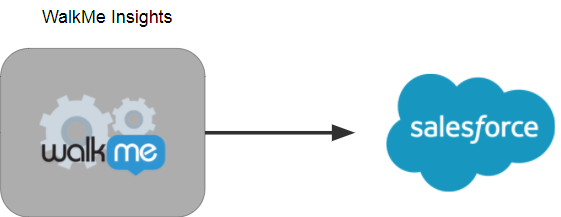
セットアップを行っている最中に、データをプッシュする先のSalesforceオブジェクトとInsightsのカスタムレポートに従ってSalesforceにプッシュするデータを選択します。
カスタムレポートの一意の識別子(通常はメールアドレスまたはGUI)とSalesforceオブジェクトの一意の識別子(通常はメールアドレス)の間に一致が見つかれば、そのオブジェクトにInsightsレポートのデータをプッシュできます。
- 任意のSalesforceオブジェクトと同期可能
- Salesforceのサンドボックス環境と本番環境の両方に同期可能
認証方法
Salesforce OAuth 2.0の認証方法を使用して、エンドユーザーの(当社が保管する)トークンを取得します。 このアクセス権は、Salesforce管理者が取り消すか、システム内でアカウント接続を切断することで随時取り消すことができます。
要件
- ターゲットのSalesforceオブジェクトにカスタムフィールドを追加できるのはSalesforce管理者だけです。必要であればSalesforce管理者に連絡します。
- WalkMeにOAuth 2.0承認を許可してSalesforceオブジェクトのメタデータを読み取り、更新するには、Salesforce管理者アクセス権またはModifyAllData権限を持つSalesforceユーザーが必要です(このアクセス権はSalesforce 管理者がいつでも取り消せます)。
Data Integration CenterのUIは、[>WalkMeとSalesforceの統合]のInsightsコンソールにあります。 ここからは、統合ウィザードが統合の設定プロセスについてご案内します。
統合の準備
ステップ1:関連データを識別する
選択した目標を達成するために、どのWalkMe InsightsデータをSalesforceにプッシュする必要があるかを決定します。 データは特定の構造のレポート内で見つかります。
- レポートの各行は、統合したいオブジェクトの特定のレコードを表しています(例えば、各行は1人のエンド ユーザーのものである可能性があります)。
- レポートの各列は、データをプッシュしたいSalesforce上の特定のフィールドを表しています。
- レポートには、Salesforce上のレコードのマッピングキーを保持する1つの列があります。 例えば、Salesforce上の対象オブジェクトのレコードを識別する方法がメールである場合、このメールアドレスをレポート内の列にする必要があります。
統合を設定する前に、Insights Reportsページからレポートをエクスポートまたはダウンロードすることをお勧めします。
すべてのお客様にご利用いただける共通レポートをご用意しています:https://support.walkme.com/knowledge-base/insights-list-of-common-reports/
追加のレポートが必要な場合は、WalkMeの担当者までお問い合わせください。
ステップ2:Salesforceで、Salesforceオブジェクトにカスタムフィールドを追加する
これはSalesforce管理者のみが行えます。
注:それぞれのSalesforceカスタムフィールドの前にWalkMe_という接頭語をつけることを強くお勧めします。
統合
ステップ1:統合を選択する
Insightsコンソール(https://insights2.walkme.com/)で、左サイドバーのIntegrationsヘッダーにある[Outgoing Scheduled Integrations(外部へのスケジュール統合)]-「WalkMeとSalesforce」をクリックします。
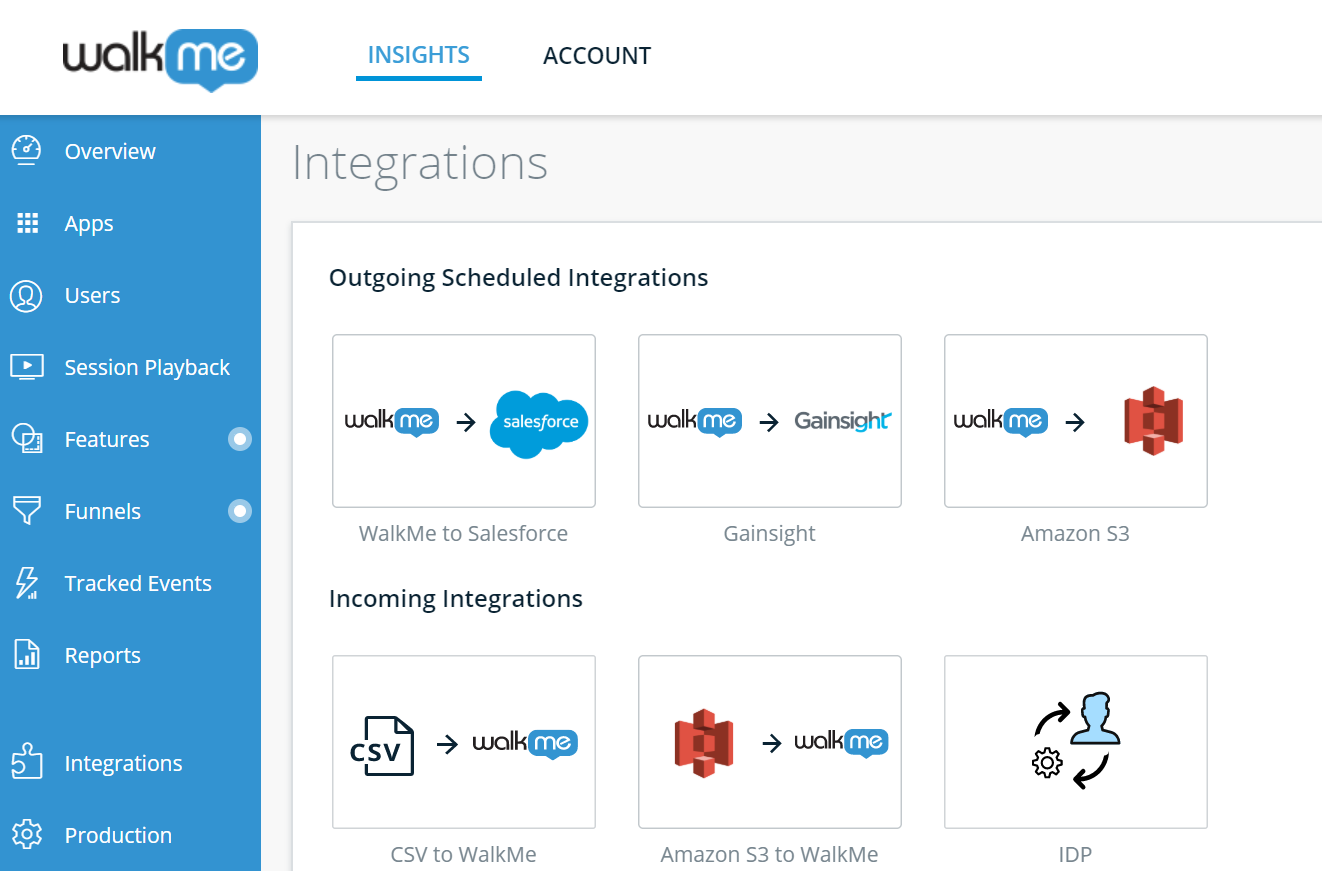
ステップ2:環境を接続する
最初のSalesforce環境を接続します。
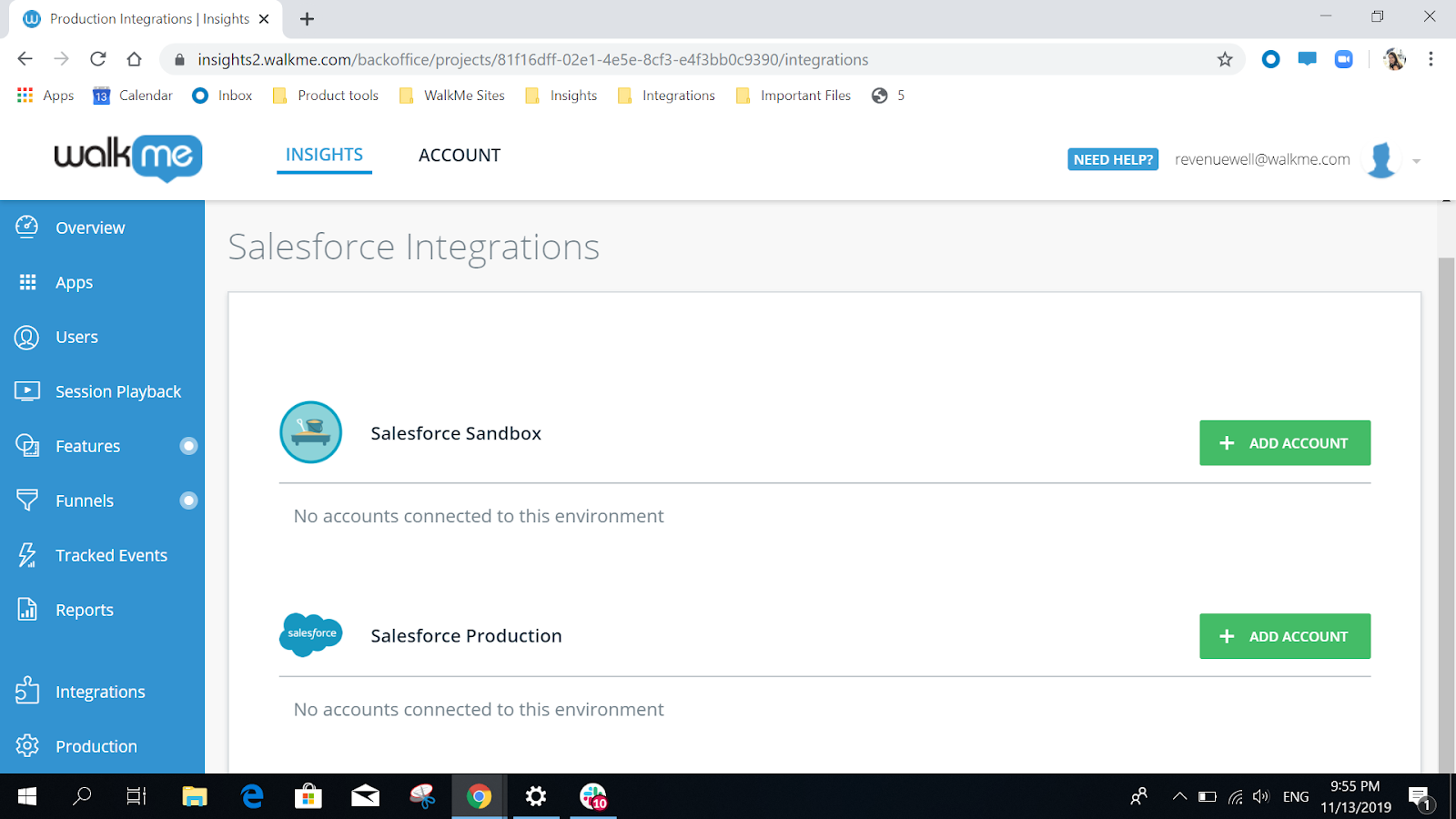
接続する環境の横にある[ADD ACCOUNT(アカウントを追加)]ボタンをクリックします。
Salesforceの認証画面に転送され、OAuth 2.0認証プロセスを使用して、このアカウントにデータをプッシュする権限をWalkMeに付与します。
注:Salesforce管理者またはModifyAllData権限を持つSalesforceユーザーでログインするようにしてください。 そうでない場合、Salesforceにデータをプッシュする権限がWalkMeに付与されません。
アカウントのメールとパスワードを挿入すると、InsightsコンソールのSalesforce統合セクションにリダイレクトされます。
ステップ3:統合を作成する
最初の統合を開始します。
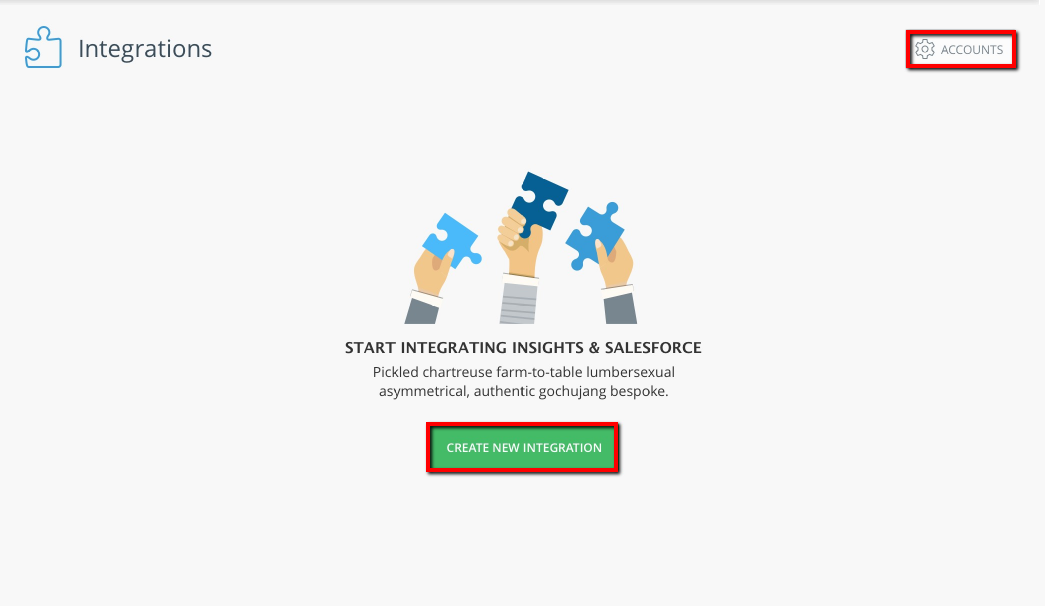
[CREATE NEW Integration(新しい統合を作成)]ボタンをクリックして統合ウィザードを開始します。
注:別のアカウントを追加したい場合は(例えば、サンドボックスまたは本番環境を接続する場合など)、画面右上にある[ACCOUNTS(アカウント)]ボタンをクリックします。
ステップ4:統合ウィザードで環境を選択する
ここでは、WalkMeに接続された異なるSalesforce環境を選択し、レポートがどのWalkMe環境から抽出されるかを選択できます。
Salesforceアカウントの詳細が表示され、サンドボックスと本番環境(両方が接続されている場合)から選択できます。
注:選択は接続された環境の中からのみ可能です(1つの環境しか接続されていない場合、その環境のみが表示されます)。

ステップ5: 統合ウィザードでInsightsレポートと一致するSalesforceオブジェクトを選択する
ここではInsightsレポートを選択し、そのレポートを同期するSalesforceオブジェクトを選択します。
-
- Insightsレポート列を選択する:利用可能なInsightsレポートを含むドロップダウンリストが表示されます。
- 対象のSalesforceオブジェクトの列を選択する:Salesforceから取得した利用可能なSalesforceオブジェクト(Salesforceメタデータにアクセスしている環境ごと)を含むドロップダウンが表示されます。
- 両方のドロップダウンメニューからアイテムを選択したら、各レポートの一意の識別子(キー)を選択し、Salesforceのオブジェクト識別子(通常はメールアドレスまたはGUI)と照合します。
- 注:Salesforceの各識別子は、統合ごとに1つの一意のレポート識別子とのみ照合できます。
- Insightレポートの一意の識別子列:これはSalesforceオブジェクトを照合するレポートのキーです。
- Salesforceオブジェクトの一意の識別子列:これはレポートキーを照合するSalesforceオブジェクトのフィールドです。
- 次に進むには[Continue(続行)]ボタンをクリックします。
- 画面1に戻る場合は[Back(戻る)]ボタンをクリックします。
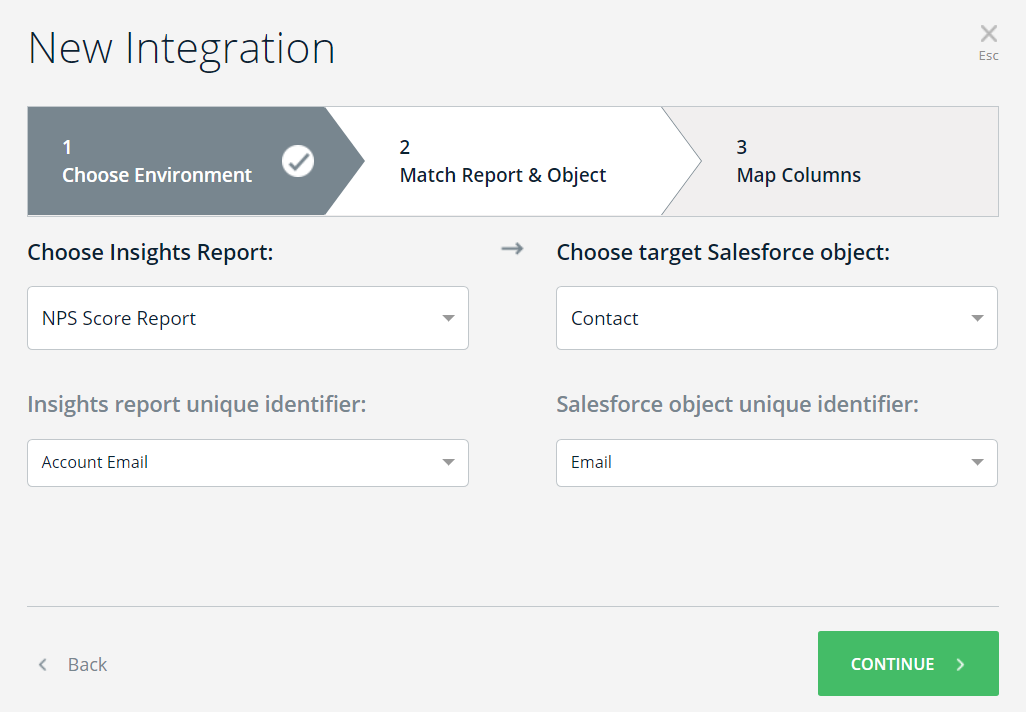
ステップ6:統合ウィザードで更新するフィールドをマッピングする
ここではSalesforceでどのデータを更新するかを決定します。
このマッピングは、Salesforceオブジェクトでソースレポートのどのデータが更新されたかを示すUIをエンドユーザーに提供します。
- Insightsレポート列は、画面2で選択したキーフィールドを含む、レポート内で見つかったすべてのフィールドで構成されています。
- Salesforceオブジェクト列は、選択したオブジェクトのすべてのフィールドで構成されています。
- 画面2で使用されていない
- 画面2で選択したキーに対応
- [ADD COLUMN(列を追加)]をクリックすると、オブジェクトにフィールドの別のマッピングを追加できます。
- 行にカーソルを合わせ、[X]ボタンをクリックするとその行を削除できます。
- 1つ以上のマッピング行を完了すると、[SAVE(保存]ボタンが有効になります。
- 画面2に戻る場合は[Back(戻る)]ボタンをクリックします。
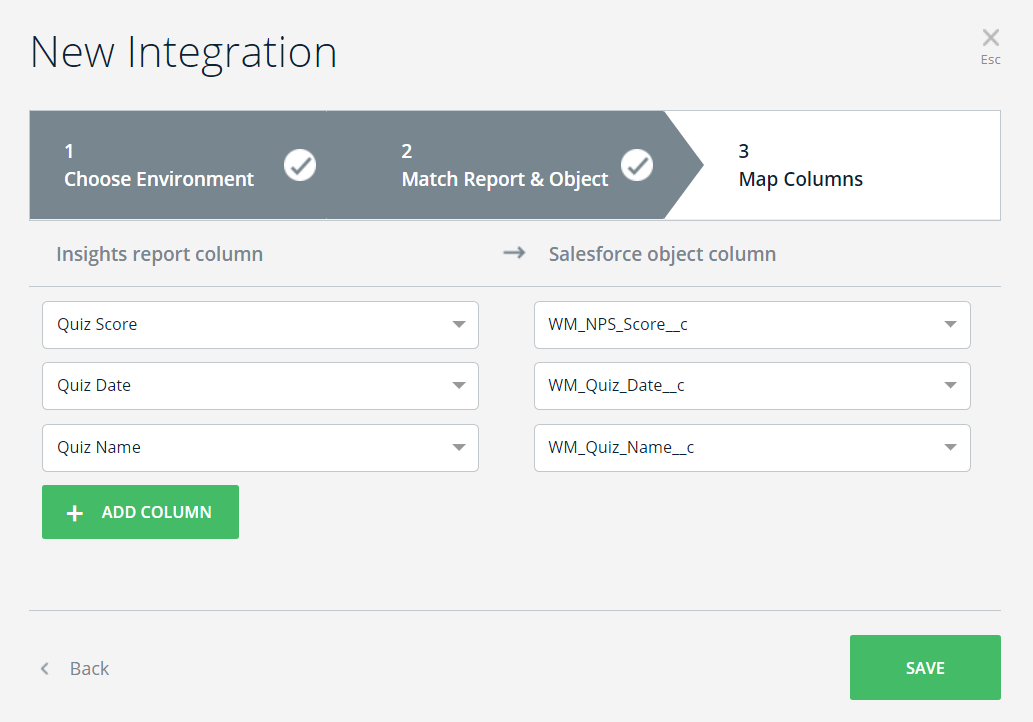
ステップ7:統合を実行する
作成した統合にカーソルを合わせ、右側にある3点リーダーをクリックします。

メニューが開きます。 click the [Run Now(今すぐ実行)]ボタンをクリックします。
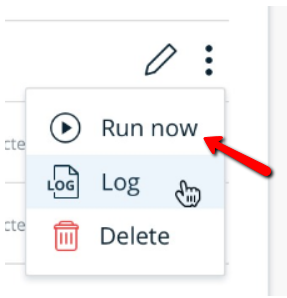
これにより統合が実行され、割り当てられたアカウントに関連するデータをプッシュしようとします。 正しく実行されると、統合が正常に完了したことがログとグリッドの両方に表示されます。
既存の統合の編集
Insightsコンソールで特定の統合にカーソルを合わせると、[Edit(編集)]ボタンが表示されます。
[Edit(編集)] ボタンをクリックすると統合ウィザードが開き、統合を編集できます。 ウィザードでは画面3が開き、マッピングを簡単に編集することができます。
ヘッダーとボタンを使用して、画面を前後に移動することができます。
ログ
同期が行われるたびにログが作成されます。 このログは、Insightsの統合セクションで統合にカーソルを合わせると表示される鉛筆アイコンの隣にある3点リーダーをクリックすると確認できます。
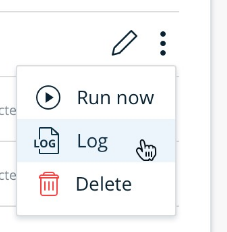
- [Log(ログ)]をクリックすると、オーバーレイウィンドウが表示され、WalkMeからSalesforceへのデータプッシュの履歴を確認することができます。
- ログにはレポート名、統合のSalesforceオブジェクト、および以下の情報が含まれています。
- 開始日:実行開始日時(UTC時間)
- 実行時間:実行の継続期間(終了時刻から開始時刻を引いた時間)
- ステータス:実行のステータス( 完了または失敗 )
以下のアクションを実行できます。
- [Show log(ログを表示)]リンク:カーソルを合わせて[Show log(ログを表示)]リンクをクリックすることで、すべての詳細を含む元のログを表示することができます。
- [X]ボタンをクリックして、オーバーレイウィンドウを閉じます。
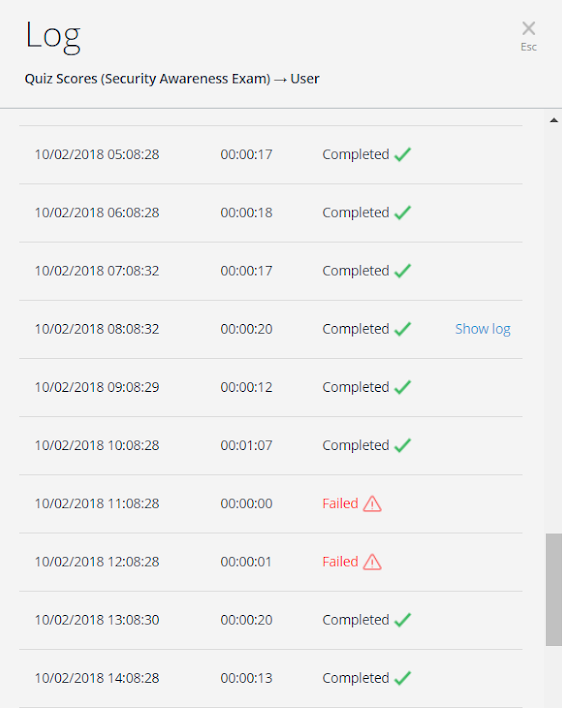
ユースケースと例
- エンドユーザーのオンボーディングを追跡する
- オンボーディングを完了しなかったり、トレーニングが遅れたりしているエンドユーザーは通常、ソフトウェアに慣れるのが遅く、あまり効果的に使用できません。 Data Integration Centerを使用することで、オンボーディングに関する貴重な情報がCRMに直接表示され、ベストプラクティスを共有してオンボーディング体験を効率化するためのディスカッションが毎週行われるようになります。
- コンテキストに応じたインテリジェントなアンケートの声を提供する
- NPSアンケートに好意的な反応を示し、製品を勧めてくれる可能性が高いエンドユーザーを特定します。 タイムリーなカスタマーサービスの介入に否定的な反応を示すエンドユーザーを特定し、Gainsightが彼らに体験談の共有を促すメールを自動的に送信するようにします。
- 解約の防止/リードへの転換の可能性が高い
- 顧客の維持は、カスタマーサクセス(CS)チームの成功を決める主な要素です。 WalkMeのInsightsは、使用状況を示す指標(ソフトウェアを使用しない日数が30日を超えている、セッションの平均時間、オンボーディングが完了していないなど)を監視し、解約につながる可能性が高いエンドユーザーに対して自動的に警告を発します。 Data Integration Centerを使用することで、CSマネージャーは統合プラットフォームでこれらのWalkMeアラートやデータポイントを直接確認できるようになり、リスクのあるアカウントを守る機会が増えました。
- データを利用したインテリジェントなアップセル
- ソフトウェアから大きな価値を享受しているエンゲージメントの高いエンドユーザーは、頻繁にアップセルの機会を与えてくれます。 エンドユーザーがusage-capsの対象となる機能やアップグレード可能な機能を頻繁に使用している場合、Data Integration Centerはそれをお客様のCSチームに伝えることができます。 CSチームは、エンドユーザーが顧客のウェブサイト上でアップグレード計画に関する情報を読んでいるかどうかも確認できます。 このデータを使用して、CSは営業チームがアップセルの機会を促進するために連絡すべきユーザーについて強調したレポートを作成することができます。

